8 étapes pour démarrer une boutique de mode en ligne avec Shopify
Publié: 2021-12-24Vous cherchez comment créer une boutique en ligne sur Shopify ? Vous avez des idées ou des produits merveilleux en tête, mais vous ne savez pas comment les vendre ? Heureusement, vous êtes au bon endroit. Dans le passé, je n'avais aucune expérience dans ce domaine, et je ne connaissais rien non plus à la technique, après une longue période de recherche, j'ai finalement trouvé un moyen extrêmement simple de créer facilement votre propre magasin de vêtements en 30 minutes avec Shopify .
Qu'est-ce qu'une boutique de mode en ligne dans Shopify {#what}
Une boutique en ligne est une boutique où vous allez vendre des vêtements ainsi que d'autres accessoires. Shopify est une merveilleuse plateforme pour les détaillants en ligne, et vendre des vêtements ici n'est pas du tout une mauvaise idée. Il existe déjà de nombreux magasins de vêtements à succès sur Shopify, il est maintenant temps de créer le vôtre.
Pourquoi créer une boutique en ligne dans Shopify {#why}
Shopify est une excellente plateforme de services logiciels pour vous aider à concrétiser votre idée. Cette plate-forme vous permet de créer une boutique de commerce électronique en quelques clics seulement, et mieux encore, vous pouvez démarrer votre propre boutique avec peu ou pas d'argent. Vous pouvez facilement créer, promouvoir, vendre et expédier des produits aux clients. De plus, vos produits peuvent également être vendus via divers canaux en ligne en tant que points de vente pour votre magasin. Les plans de tarification Shopify commencent à partir de 9 $ pour Shopify Lite et de 29 $ avec le forfait Shopify de base.
Comment créer une boutique en ligne {#how}
Étape 1 : Créer un compte Shopify
Vous pouvez cliquer ici pour vous inscrire et bénéficier d'un essai gratuit de 14 jours.
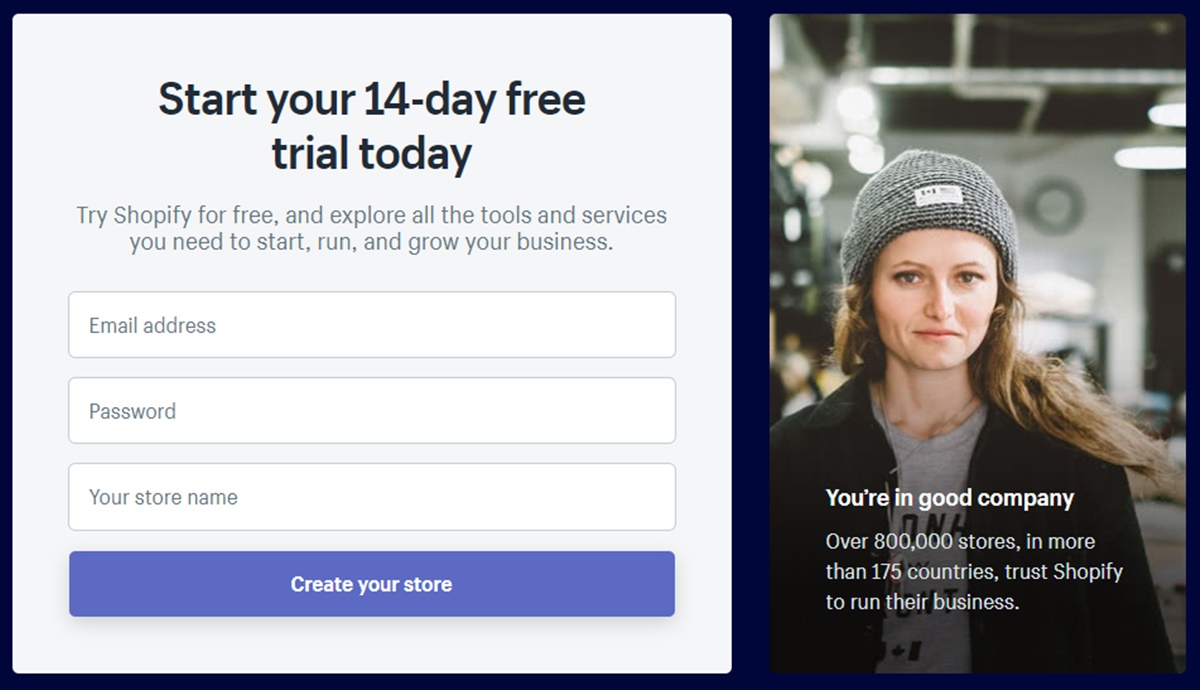
Entrez simplement votre e-mail, mot de passe, adresse du magasin. Cliquez ensuite sur le bouton Create your store . Votre boutique sera créée dans les 30 secondes.
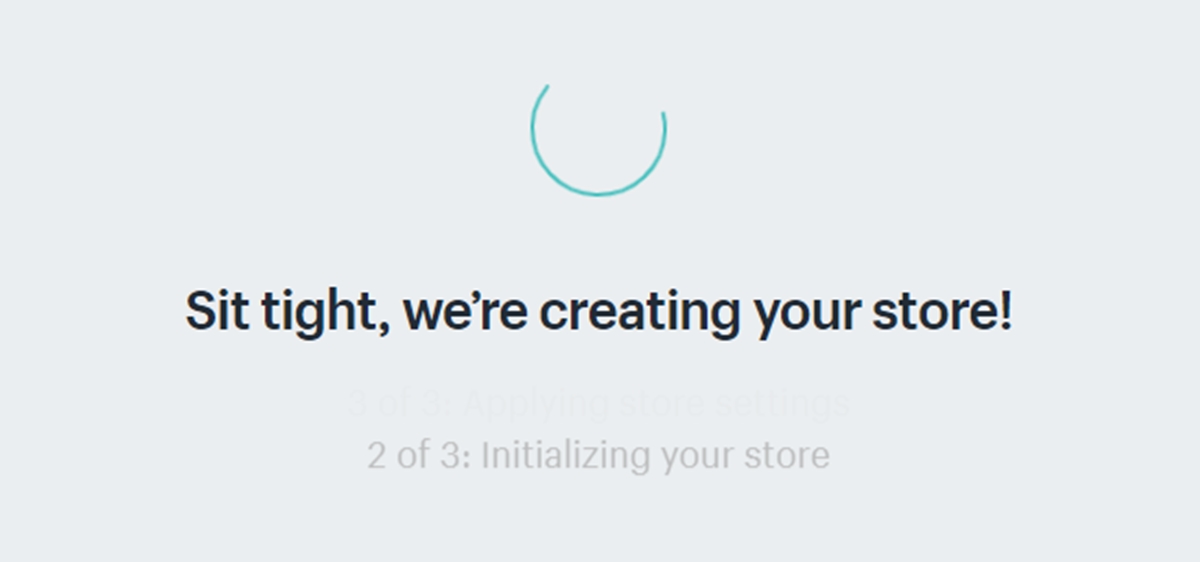
Une fois la création d'une boutique Shopify terminée, vous verrez les questions suivantes : Are you already selling? What is your current revenue? Or Are you setting up a store for a client? Are you already selling? What is your current revenue? Or Are you setting up a store for a client?
Lorsque vous voyez ces questions, répondez-y et remplissez d'autres informations personnelles telles que le prénom, le nom, l'adresse, le numéro de téléphone, etc.
Étape 2 : Configuration de votre boutique Shopify
Une fois que vous avez rempli le formulaire d'enregistrement des informations sur le propriétaire de la boutique, c'est maintenant le moment de configurer votre boutique Shopify. N'oubliez pas de vérifier votre adresse e-mail en accédant à votre boîte de réception et en cliquant sur le lien de vérification.
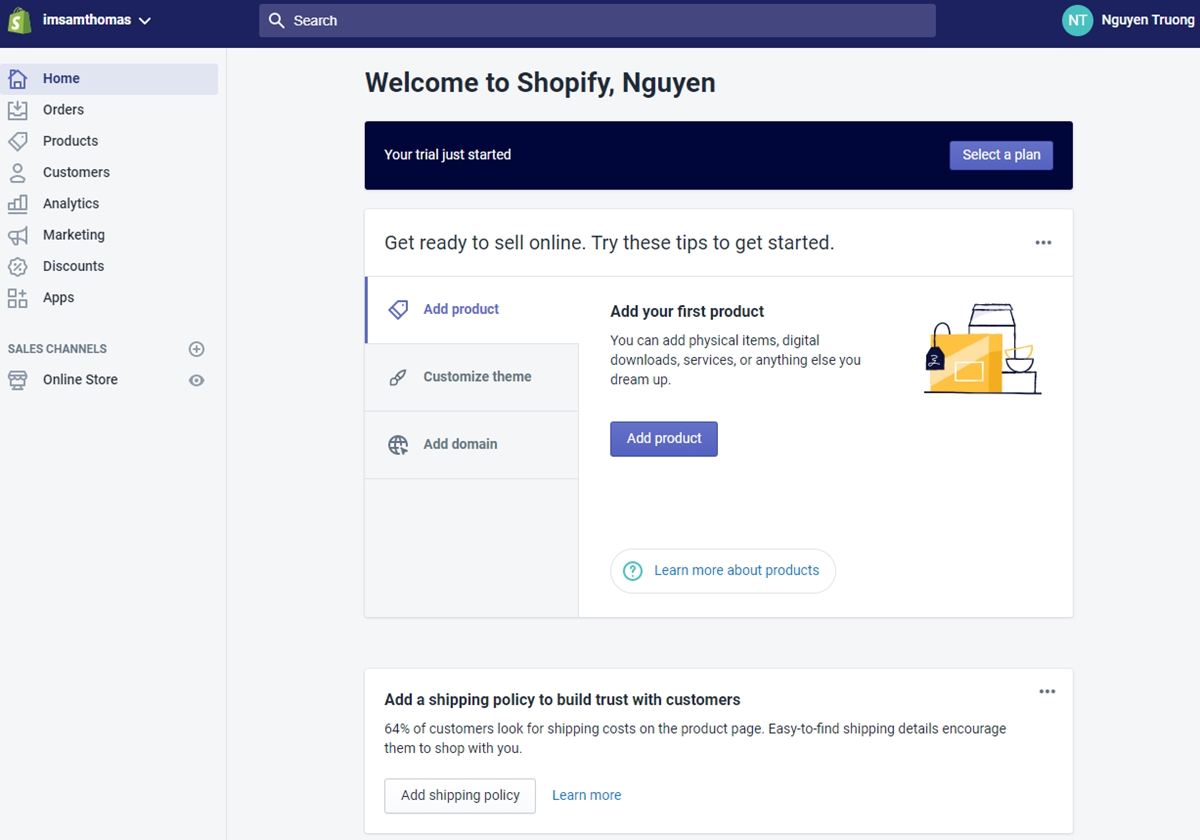
Étape 3 : Ajoutez votre premier produit
Il n'y aura pas de limite pour les types de produits que vous pouvez ajouter à votre boutique. Vous pouvez ajouter des articles physiques, des produits numériques, des services, des cartes-cadeaux ou tout ce que vous avez.
Voici comment vous allez ajouter un nouveau produit à votre boutique.
Tout d'abord, allez dans Products > All Products > Add product
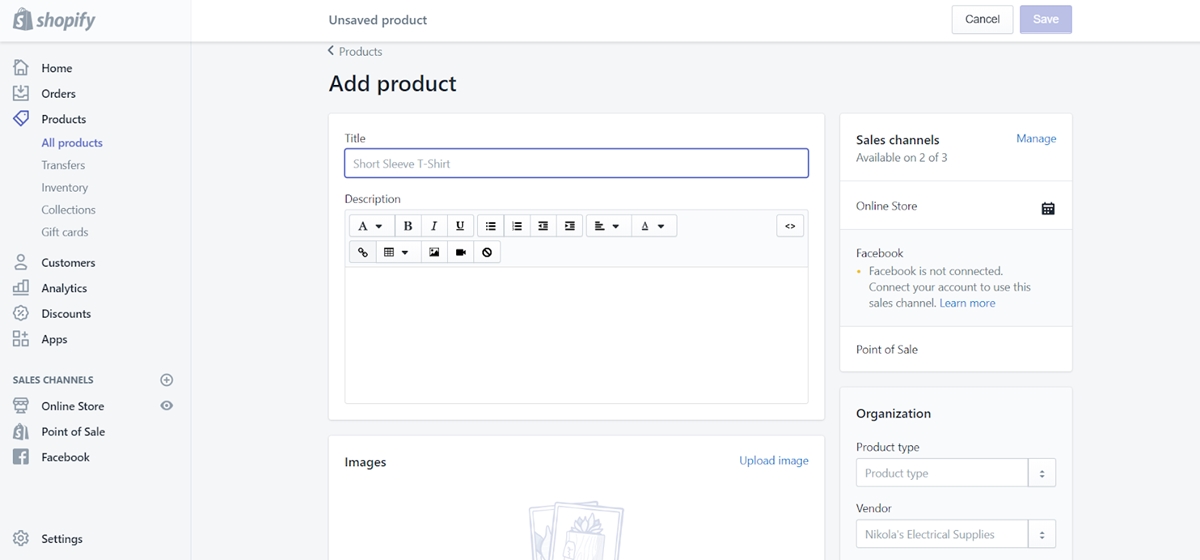
Remplissez tous les champs d'information, puis cliquez sur le bouton Save . En savoir plus : Comment ajouter un nouveau produit
Étape 4 : Choisissez un thème Boutique
Tous les thèmes sont accompagnés d'une liste complète de modifications que vous pouvez apporter sans avoir à modifier leur code. Avec les premium, encore plus de codifications sont proposées. Cependant, vous pouvez toujours créer un site accrocheur avec un thème gratuit. Dans la section suivante, je vais décrire tous les changements qui pourraient être apportés.
Dans la section du didacticiel Shopify, j'ai partagé avec vous deux options pour ajouter un thème pour votre administrateur Shopify qui utilise un fichier .zip et utiliser un thème gratuit. Outre les deux méthodes ci-dessus, vous pouvez également acheter un thème dans la boutique de thèmes Shopify. Lors de l'achat d'un thème payant, vous devrez le payer avant de pouvoir le publier dans votre boutique. Mais vous pouvez toujours découvrir ce thème avant de vraiment l'acheter.
En savoir plus : Comment acheter un thème dans la boutique de thèmes Shopify
Étape 5 : Configurer les paramètres du thème Shopify Boutique
Pour configurer le thème, accédez à Online Store > Themes . Maintenant, vous verrez une page qui affiche votre thème actuel. Dans le coin supérieur droit, il y a un bouton Action . Cliquez dessus et vous verrez plusieurs fonctionnalités de base pour gérer le thème telles que Preview , Rename , Duplicate , Download theme file , Edit Code , Edit Language .
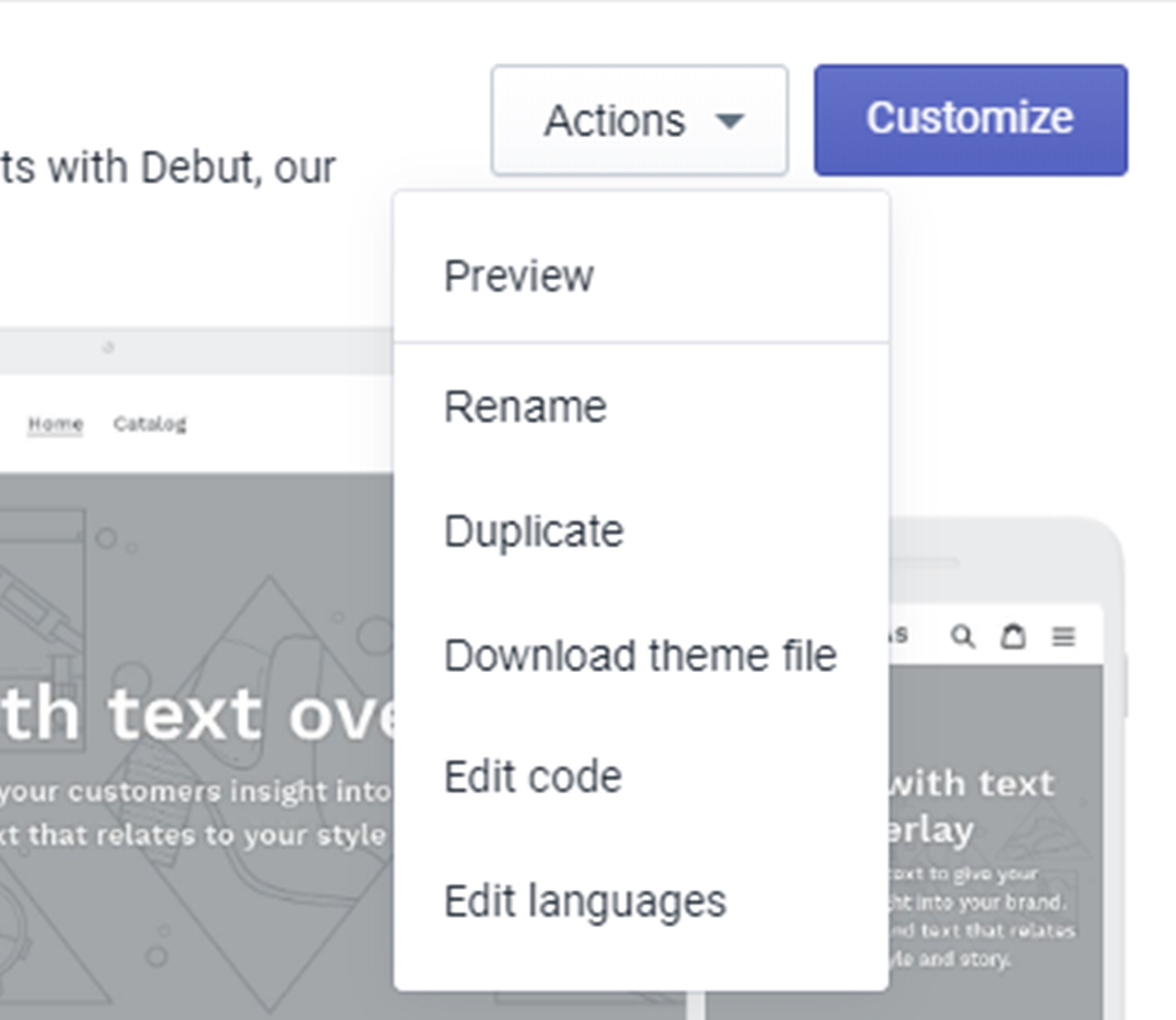
Avant de personnaliser le thème, je vous recommande de dupliquer ce thème dans une nouvelle version car si des modifications indésirables se produisent, vous aurez toujours une version de thème de sauvegarde.
Juste à côté du bouton Action , vous verrez le bouton Customize . Cliquez ici pour modifier ce thème.
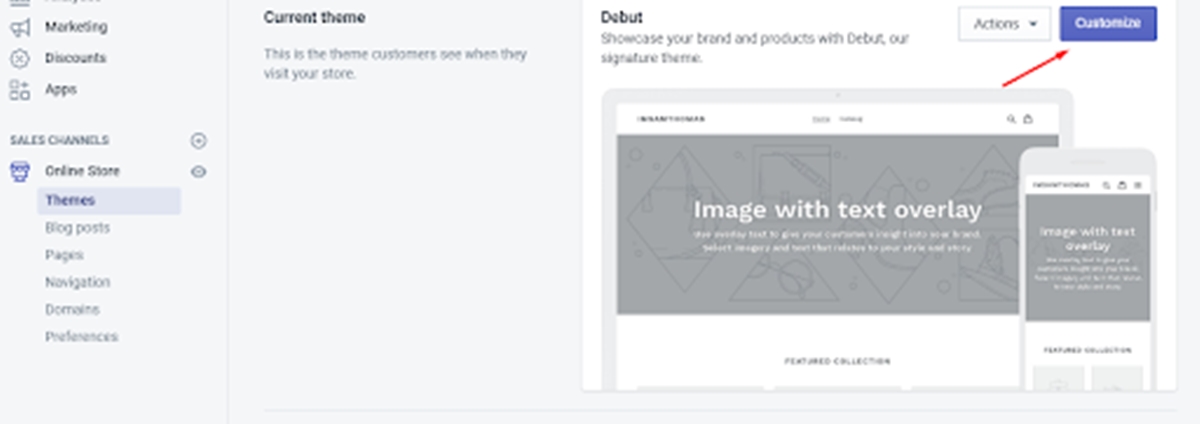
Après avoir cliqué sur le bouton, vous serez redirigé vers une page où vous pourrez personnaliser le thème. Dans le coin gauche, vous pouvez personnaliser toutes les sessions du thème Mode comme l'en-tête, l'image, la collection en vedette, le diaporama, le pied de page.
Cliquez sur En-tête, vous verrez l'endroit où vous pouvez télécharger l'image du logo et modifier d'autres options, notamment l'alignement du logo et la largeur du logo.
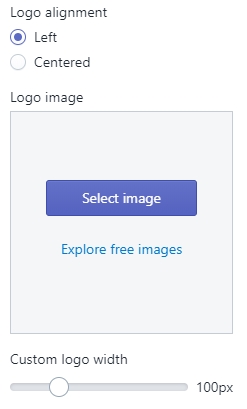
Vous pouvez également modifier Menu Navigation ici, cliquez simplement sur Change
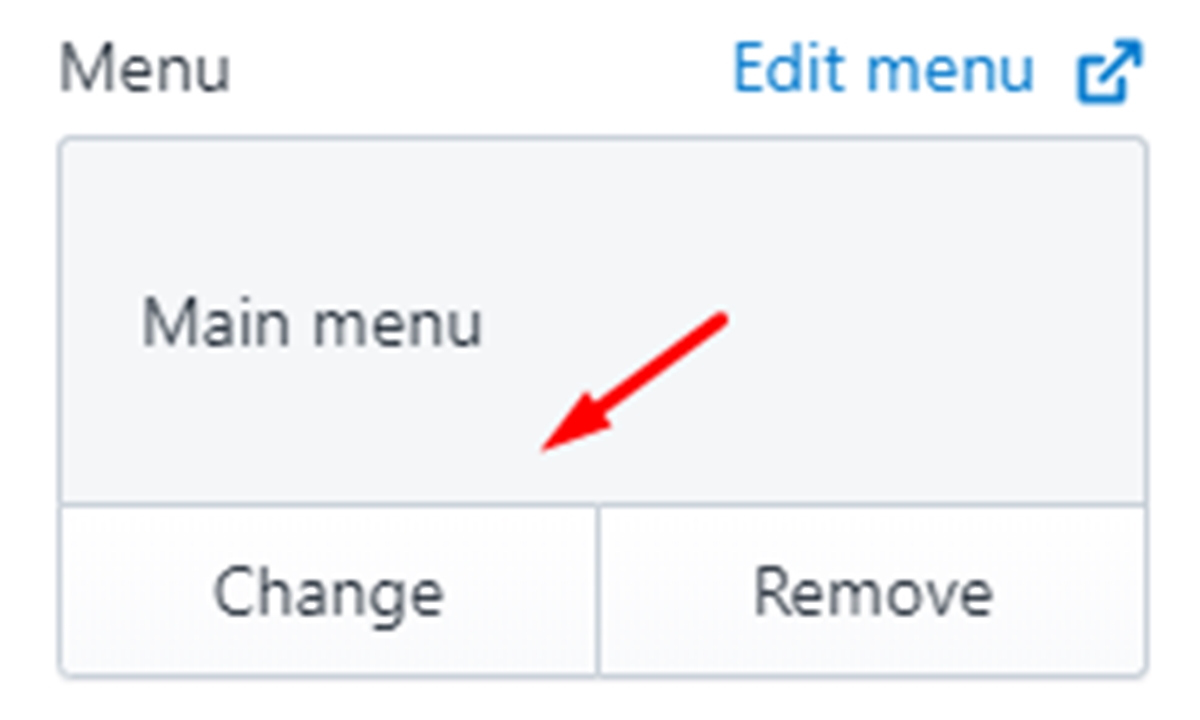
Ou modifiez d'autres Theme Settings tels que les couleurs, la typographie, les médias sociaux, le favicon, la caisse
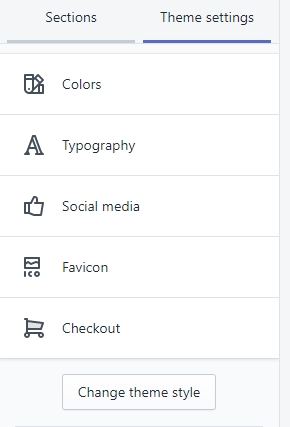
Étape 6 : Configurez le mode de paiement pour votre boutique
Si vous souhaitez vérifier si votre processus de paiement et vos paramètres de traitement des commandes, d'inventaire, d'expédition et de taxes fonctionnent correctement, vous pouvez exécuter une commande test. Il n'y aura pas de frais pour l'exécution de cette action que vous devriez pratiquer au moins une fois lors de la configuration de votre boutique ou chaque fois que vous modifiez vos paramètres de paiement. Pour connaître le processus détaillé, consultez cet article pour savoir comment passer une commande test en simulant une transaction dans Shopify.

Étape 6.1 : Sélectionnez les fournisseurs de paiement
Depuis la page d'administration de Shopify, choisissez Settings en bas de la page. Après cela, la liste des Settings apparaîtra, puis cliquez sur les Payment providers qui est la deuxième option dans la première colonne.
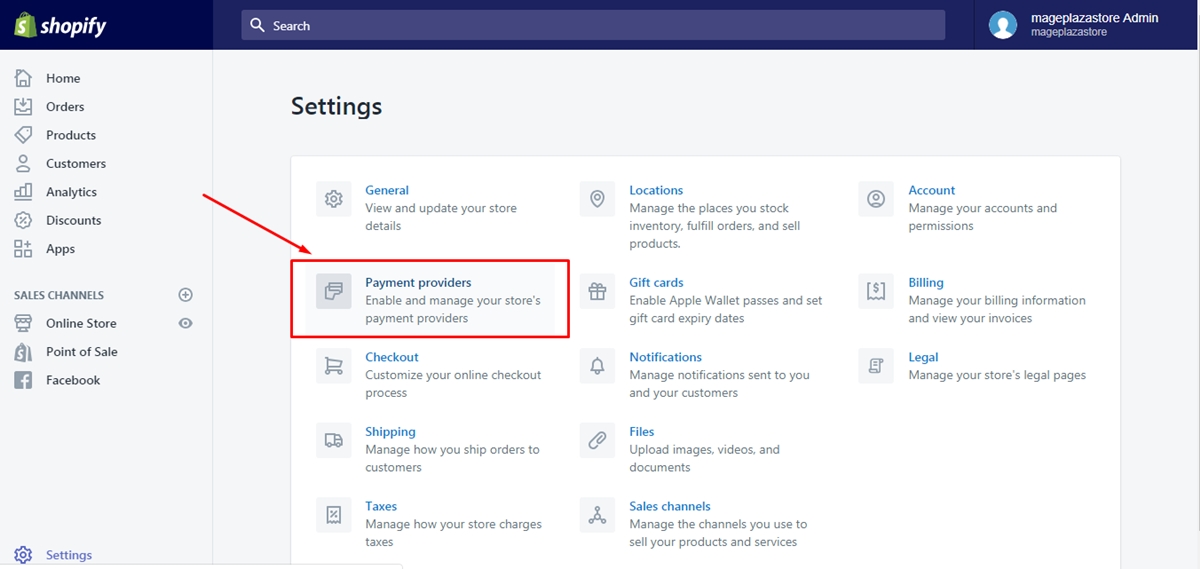
Étape 6.2 : Choisissez Désactiver
Si vous activez actuellement un fournisseur de paiement à crédit, vous devez le désactiver avant de passer à l'étape suivante. Sélectionnez respectivement Edit et Deactivate puis confirmez votre sélection.
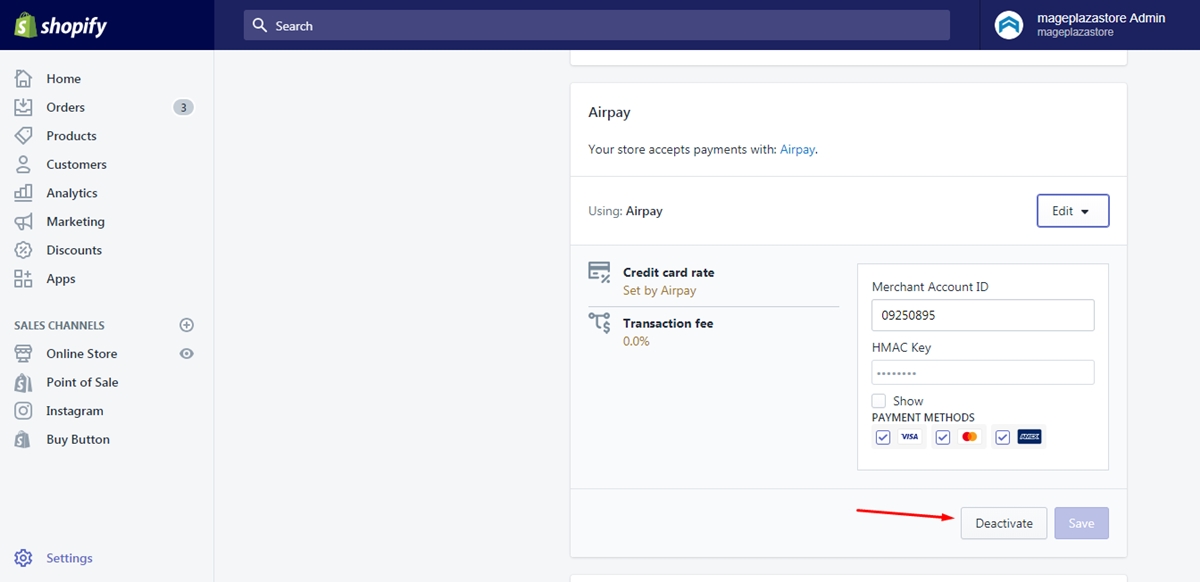
Étape 6.3 : Définir le fournisseur comme (pour le test) Bogus Gateway
Dans la section Accept credit cards , vous verrez un menu déroulant qui s'appelle Select Provider , puis cliquez dessus. La liste des candidats apparaîtra qui comprend des parties plus petites. N'oubliez pas de choisir la première option sous l' Other qui est (for testing) Bogus Gateway .
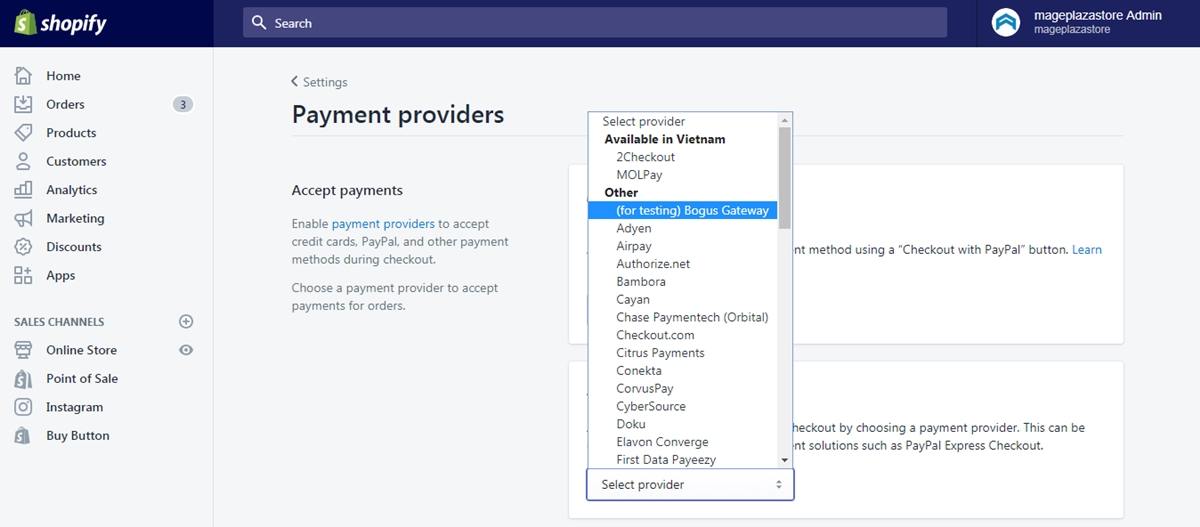
Étape 6.4 : Appuyez sur Activer
Les paramètres détaillés de Bonus Gateway seront présentés sous le Select provider que vous pouvez configurer en remplissant l'espace donné et en sélectionnant Activate pour activer son utilisation. En savoir plus : Comment configurer le mode de paiement
Étape 7 : Configurez la méthode d'expédition pour votre boutique
Comme vous le savez déjà, dans Shopify, il existe différents services que vous pouvez utiliser pour exécuter votre produit, tels que Shipwire : il connecte votre boutique en ligne ou votre marché aux centres de distribution Shipwire aux États-Unis, au Canada, au Royaume-Uni, en Asie ou en Australie et vous aidera vous permet de développer et de gérer votre entreprise. Rakuten (anciennement Webgistix) : ce service vous aidera à livrer rapidement et avec précision. En outre, cela vous aidera également à utiliser efficacement la technologie Internet. Amazon Multi-Channel Fulfillment : Ce service vous permet de traiter toutes les commandes de votre boutique Shopify en utilisant votre inventaire qui est stocké au centre de distribution Amazon.
Étape 8 : mappage du nom de domaine
Seul un domaine peut être affiché dans la barre d'adresse appelé domaine principal. Vous pouvez utiliser un domaine racine ou un sous-domaine comme domaine principal. Une fois que vous avez décidé, définissez le domaine principal pour vous assurer que les clients le verront lorsqu'ils parcourront votre boutique. Cette écriture vous aide avec un guide transparent sur la façon de définir votre domaine principal.
Étape 8.1 : Accédez au domaine
Tout d'abord, connectez-vous à votre compte Shopify. Ensuite, allez dans Online Store dans le champ CANAUX DE VENTE et choisissez Domains .
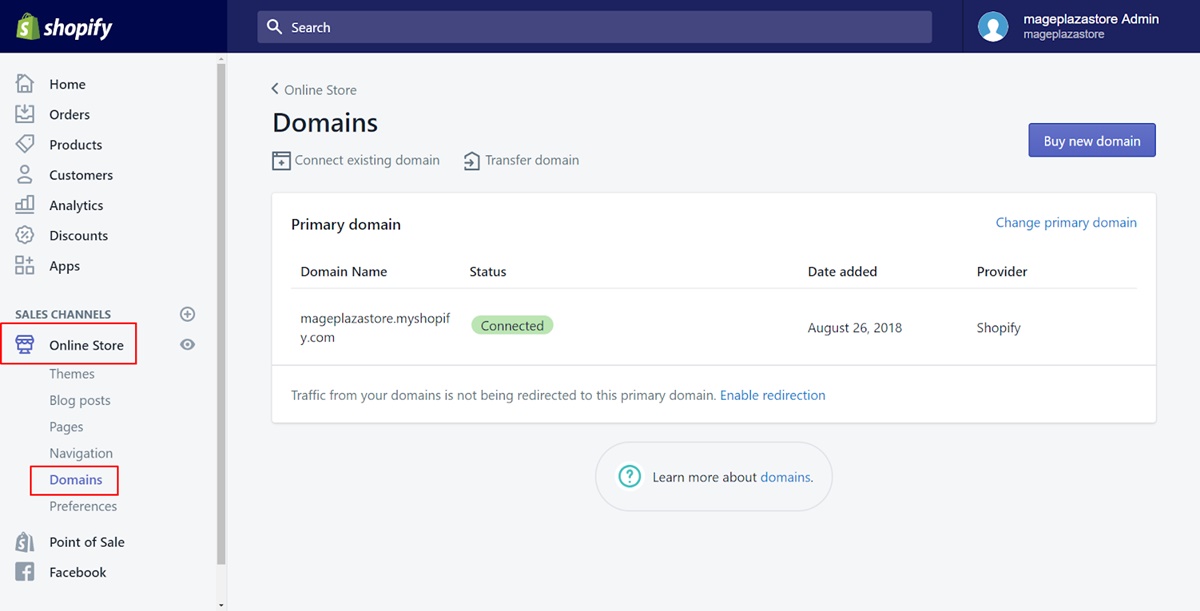
Étape 8.2 : Modifier le domaine principal
Jetez un œil à la section Primary domain , cliquez sur Change primary domain .
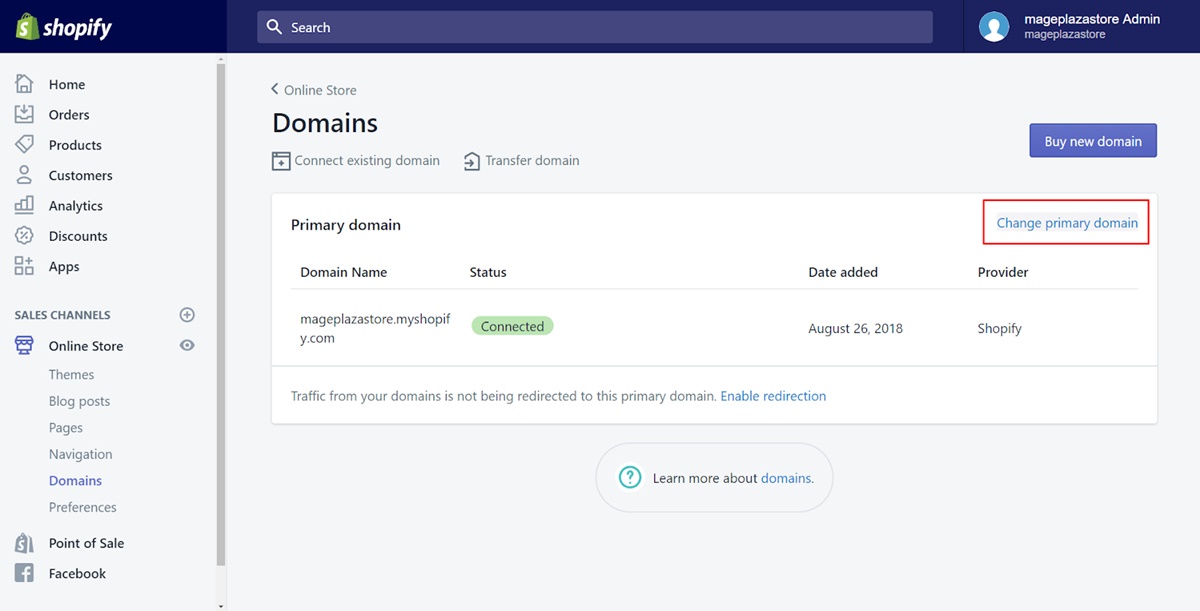
Étape 8.3 : Choisissez le domaine
Choisissez le domaine censé être le domaine principal.

Étape 8.4 : Enregistrer le domaine principal
Enfin, choisissez Save pour terminer. Cela peut prendre quelques heures pour être pleinement efficace. Ensuite, vous pouvez voir le changement de domaine principal dans la barre d'adresse. Ne le changez pas si souvent car cela peut causer de mauvais effets. Le domaine principal doit être durable.
Voici donc les étapes. Avant d'aborder toutes les applications et tous les thèmes que vous pouvez utiliser pour votre boutique de vêtements en ligne, vous pouvez regarder cette vidéo d'un gars qui a lancé sa propre entreprise de mode en ligne à partir de zéro. Oui, il l'a fait. La vidéo va vous inspirer, promis.
Thèmes pour la boutique en ligne {#themes}
Le thème joue un rôle primordial dans le succès d'une entreprise en ligne, en particulier celle de la mode. Comprenez que les experts d'AVADA Commerce ont soigneusement sélectionné parmi des centaines de thèmes de mode sur le marché pour créer une liste de thèmes de mode recommandés qui comprend plus de 263 meilleurs thèmes de mode Shopify auxquels vous pouvez vous référer.
{% incluent review/shopify_theme_collection_build_store.html %}
En savoir plus : Trouver plus de thèmes de mode
Applications pour la boutique de mode {#apps}
L'activité de boutique en ligne est un domaine potentiel, mais aussi extrêmement difficile. Afin d'augmenter la compétitivité de votre magasin, vous aurez besoin d'une aide supplémentaire.
{% incluent review/shopify_app_collection_build_store.html %}
Agence de développement pour créer une boutique en ligne {#agency}
Si après avoir lu tous les conseils que je viens de vous donner, vous rencontrez encore trop de problèmes pour monter la boutique, travailler avec une Agence de développement est une option que vous pourriez envisager. Ils vous aideront à développer plus de fonctionnalités, voire à améliorer votre stratégie marketing et commerciale.
Avec de larges compétences et une spécialisation dans le commerce électronique de la mode, ces agences pourraient aider votre magasin à augmenter le trafic et les ventes en vous soumettant un plan d'affaires étape par étape qui est fait après avoir analysé le site Web ainsi que l'entreprise et identifié les domaines d'amélioration. y compris la planification d'entreprise, l'optimisation du taux de conversion, le marketing par e-mail, le marketing d'influence et également l'optimisation des moteurs de recherche.
Conclusion
En conclusion, si vous avez du mal à trouver un moyen de créer votre propre boutique de vêtements en ligne et de vous occuper de questions techniques, cet article est pour vous. C'est beaucoup de travail, sans aucun doute. Après tout, créer sa propre marque de vêtements n'est pas censé être facile, mais cela en vaut vraiment la peine. Qui sait, le magasin de vêtements sur lequel vous travaillez en ce moment pourrait devenir l'une des meilleures marques un jour.
J'espère qu'après avoir lu ceci, vous aurez une compréhension de base des magasins de mode Shopify, comment en créer un et où choisir le thème, les applications et l'agence appropriés pour votre magasin.
